用Windows系统时,鼠标单击莫名其妙变成双击怎么办?
连点击选择、拖动文件这些常规操作都不能正常进行,还咋用电脑?
别急,小编整理了6种解决鼠标单击变双击的方法,赶紧来看看~
方法一:重新安装鼠标驱动程序
升级驱动程序能解决很多电脑问题。
最简单的方法就是交给专业的驱动软件,自动为你将所有设备的驱动程序更新到最新的正确版本,不需要你自己研究动手。
1、点击 → 驱动人生8 ← 下载并安装这款专业驱动软件。
2、在【驱动管理】处点击【立即扫描】,“驱动人生8”将对你的电脑进行扫描检测,显示出驱动正常或异常的状态。
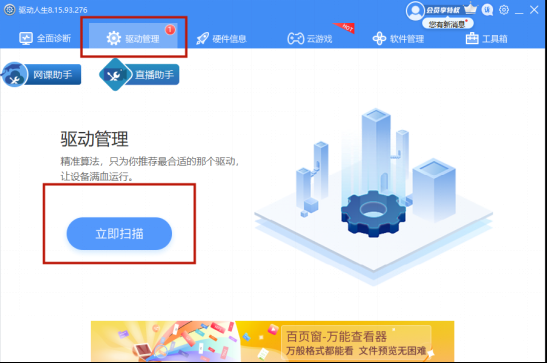
3、点击设备旁边的【升级驱动】,或直接点击【一键修复】,软件会自动为你更新系统上所有缺失或过时的驱动程序,安装正确版本。
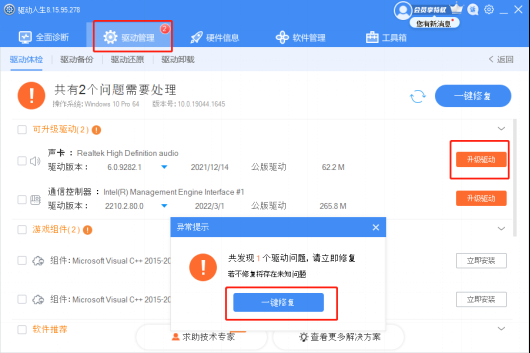
或者你也可以手动卸载当前的鼠标驱动程序,再让Windows重新安装它。
1、右键单击Windows的【开始】处(或按Win + X),选择【设备管理器】。
2、双击【鼠标和其他指向性设备】展开详情,右键单击你的鼠标名称,选择卸载设备,点击确定,然后重新启动电脑。
如果有多个设备,需要一个个地卸载它们,直到鼠标光标停止移动。
3、注意,这时候你就要在没有鼠标的情况下使用电脑,进行重启。
首先,点击Windows【开始】处,然后按Tab键,直到选择框聚焦在包含电源图标的图标组上。使用你的方向键下到电源图标,按下回车键,然后再次使用箭头和回车键选择重新启动。
你也可以按Win + R打开运行框,输入shutdown /r这个命令来重新启动。
重新启动后,Windows就能重新安装你的鼠标驱动程序。
方法二、检查双击设置
鼠标双击的一个常见原因是,你改变了Windows中的设置,不小心启用了某个功能。
1、右键单击Windows的【开始】处,点击【文件资源管理器】。如果你是Win 10系统,点击【查看】选项卡,点击右侧的【选项】。
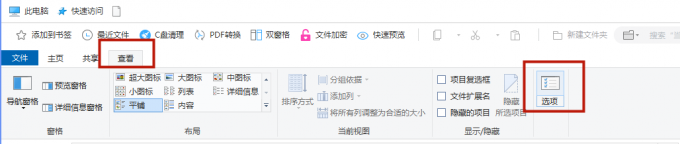
2、在出现的窗口中,在【常规】选项卡中,你会看到【按如下方式单击项目】。
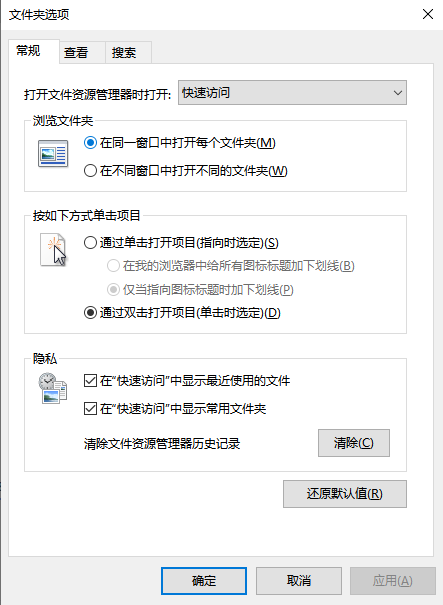
在这之下,默认是双击打开项目。如果你选择了单击打开项目,就不需要双击来选择文件资源管理器中的项目,只需要点击一次文件夹就可以打开它。
虽然这可以减少点击次数,但如果你习惯了默认的双击,就不太方便。
把这个选项改回来,看看是否能解决你的双击鼠标问题。
方法三、改变鼠标的双击速度
你可以改变鼠标的点击速度来解决双击鼠标的问题。对于大多数人来说,默认的双击阈值是可控的,如果你可能不小心改变动了选项,就可能使Windows无法正确识别你的点击。
1、在Windows开始处打开【设置】界面,点击【设备】—【鼠标】。
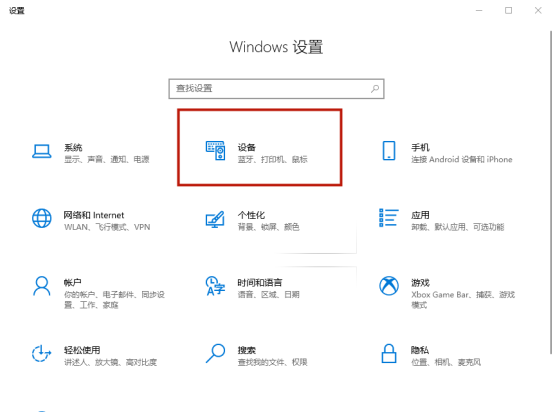
2、向下滚动鼠标看看,点击右侧边栏的【其他鼠标选项】。
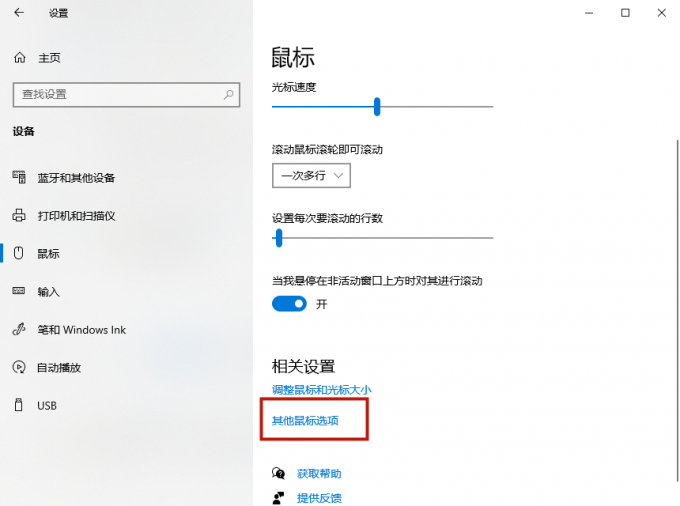
3、在Windows 11中,你可以在【设置】 — 【蓝牙和设备】 — 【鼠标】— 【其他鼠标选项】,在这个选项卡上,你会发现【双击速度】。
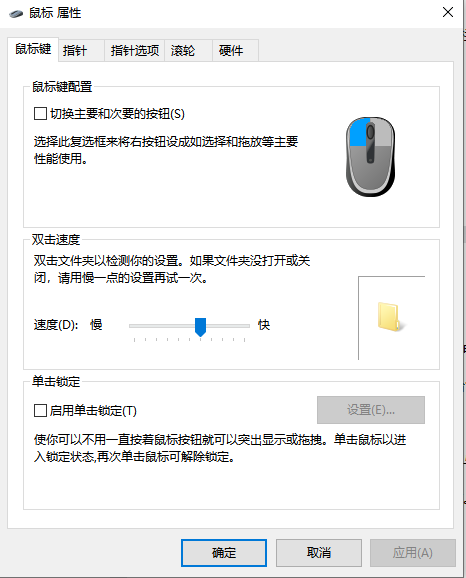
滑动滑块来调节速度,你可以双击右边的文件夹图标来测试效果。
你把滑块滑向 "快 "的位置,Windows允许的双击时间就越短。滑向 "慢",Windows可能会把两次单次点击记录为一次双击。
确保你没有勾选【启用单击锁定】,这可以让你在不按住鼠标按钮的情况下拖动光标,也可能导致不需要的鼠标行为。
方法四、清洁鼠标
排除了上述3个选项后,问题很可能出在鼠标硬件上。看看你的鼠标,特别是你点击的顶部按钮周围,看看那里是否有灰尘或其他污垢堆积。
污垢的堆积可能影响鼠标内部,导致鼠标不断重复点击或其他问题,用棉签或类似的小工具来清除污垢。
方法五、检查鼠标电池和干扰
另一个导致鼠标在单次点击时双击的原因是你的鼠标和电脑之间的通信不畅。
这通常是由于两个原因之一而发生的:电池快没电了或干扰,这些都是无线鼠标特有的问题。
如果你的鼠标使用电池,请尝试更换电池,设备在电量不足时会表现失常;如果是充电款的鼠标,应该赶紧给它充电。
如果电池不是问题,你的鼠标可能在与电脑进行无线通信时出现问题。
如果你的鼠标离电脑较远,试着把它靠近电脑。另外,要确保接收器不靠近金属或其他阻挡无线信号的材料。
你还可以试着将鼠标与你可能在用的其他计算机解除配对,鼠标一次只能和一台设备连接。
虽然有线鼠标不容易受到无线干扰,但仍然可以采取一些措施改善有线鼠标和电脑之间的连接。
如果你的鼠标插在一个USB扩展器或集线器上,拔掉它,并尝试直接连接到电脑上的USB端口。另外,在你的电脑上尝试多几个USB端口,确保不是端口的问题。
方法6、尝试使用其他鼠标
如果上面的方法都不管用,那么很可能是鼠标有问题。请在另一台电脑上尝试使用这个鼠标,或将其他鼠标连接到目前的电脑。
如果你的鼠标在另一台电脑上也不太行,那可能是鼠标坏了。如果你在电脑上尝试另一个鼠标,但没有任何问题,那就是鼠标有问题。
但如果原来的鼠标在另一台电脑上能够正常使用,或者再换一个鼠标在你原来的电脑上还是有一样的问题,那可能是有一个软件或其他东西干扰了你的鼠标正常操作。
你可以尝试启动安全模式,在该模式下第三方软件不会在启动时运行。
1、在Windows开始处打开【设置】界面,点击【应用】 — 【应用和功能】。
2、向下滚动鼠标,在右侧查看你安装的软件,卸载任何你可疑的或与鼠标控制有关的软件。
上面就是小编为大家整理的6种解决Windows电脑鼠标单击变成双击的方法啦,希望能解决你的问题!



